如何安装、部署、启动Jenkins
一、测试环境
- Linux系统 Centos 7
二、安装步骤:
1、安装jdk
我安装的是jdk8,此处就不多说了,自己百度哈,很简单
2、安装jenkins
首先依次执行如下三个命令:
2.1、导入镜像:
[root@centos7 ~]# sudo wget -O /etc/yum.repos.d/jenkins.repo https://pkg.jenkins.io/redhat-stable/jenkins.repo
--2019-12-24 17:59:44-- https://pkg.jenkins.io/redhat-stable/jenkins.repo
Resolving pkg.jenkins.io (pkg.jenkins.io)... 52.202.51.185
Connecting to pkg.jenkins.io (pkg.jenkins.io)|52.202.51.185|:443... connected.
HTTP request sent, awaiting response... 200 OK
Length: 85
Saving to: ‘/etc/yum.repos.d/jenkins.repo’100%[=====================================================================================================================================================>] 85 --.-K/s in 0s 2019-12-24 18:00:47 (17.4 MB/s) - ‘/etc/yum.repos.d/jenkins.repo’ saved [85/85]2.2、导入公钥
[root@centos7 ~]# sudo rpm --import https://pkg.jenkins.io/redhat-stable/jenkins.io.key2.3、安装jenkins:
[root@centos7 ~]# yum install jenkins
Loaded plugins: fastestmirror
Loading mirror speeds from cached hostfile
Resolving Dependencies
--> Running transaction check
---> Package jenkins.noarch 0:2.204.1-1.1 will be installed
--> Finished Dependency ResolutionDependencies Resolved===============================================================================================================================================================================================Package Arch Version Repository Size
===============================================================================================================================================================================================
Installing:jenkins noarch 2.204.1-1.1 jenkins 60 MTransaction Summary
===============================================================================================================================================================================================
Install 1 PackageTotal download size: 60 M
Installed size: 61 M
Is this ok [y/d/N]: y
Downloading packages:
Delta RPMs disabled because /usr/bin/applydeltarpm not installed.
jenkins-2.204.1-1.1.noarch.rpm FAILED
http://pkg.jenkins.io/redhat-stable/jenkins-2.204.1-1.1.noarch.rpm: [Errno 12] Timeout on http://pkg.jenkins.io/redhat-stable/jenkins-2.204.1-1.1.noarch.rpm: (28, 'Operation too slow. Less than 1000 bytes/sec transferred the last 30 seconds')
Trying other mirror.
jenkins-2.204.1-1.1.noarch.rpm FAILED
http://pkg.jenkins.io/redhat-stable/jenkins-2.204.1-1.1.noarch.rpm: [Errno 12] Timeout on http://pkg.jenkins.io/redhat-stable/jenkins-2.204.1-1.1.noarch.rpm: (28, 'Connection timed out after 30001 milliseconds')
Trying other mirror.
jenkins-2.204.1-1.1.noarch.rpm | 60 MB 00:04:26
Running transaction check
Running transaction test
Transaction test succeeded
Running transaction
Warning: RPMDB altered outside of yum.
** Found 1 pre-existing rpmdb problem(s), 'yum check' output follows:
authconfig-6.2.8-30.el7.x86_64 has missing requires of newt-pythonInstalling : jenkins-2.204.1-1.1.noarch 1/1 Verifying : jenkins-2.204.1-1.1.noarch 1/1 Installed:jenkins.noarch 0:2.204.1-1.1 Complete!2.4、修改配置文件
[root@centos7 ~]# vi /etc/sysconfig/jenkins
修改这部分:
## Default: 8080
## ServiceRestart: jenkins
#
# Port Jenkins is listening on.
# Set to -1 to disable
#
JENKINS_PORT="8091"## Type: string
## Default: ""
## ServiceRestart: jenkins
2.5、启动jenkins
[root@centos7 ~]# systemctl start jenkins
Job for jenkins.service failed because the control process exited with error code. See "systemctl status jenkins.service" and "journalctl -xe" for details.
2.6、查看jenkins的启动状态
[root@centos7 ~]# systemctl status jenkins
● jenkins.service - LSB: Jenkins Automation ServerLoaded: loaded (/etc/rc.d/init.d/jenkins; bad; vendor preset: disabled)Active: failed (Result: exit-code) since Tue 2019-12-24 18:12:05 CST; 11s agoDocs: man:systemd-sysv-generator(8)Process: 23175 ExecStart=/etc/rc.d/init.d/jenkins start (code=exited, status=1/FAILURE)Dec 24 18:12:05 centos7 systemd[1]: Starting LSB: Jenkins Automation Server...
Dec 24 18:12:05 centos7 runuser[23180]: pam_unix(runuser:session): session opened for user jenkins by (uid=0)
Dec 24 18:12:05 centos7 jenkins[23175]: Starting Jenkins bash: /usr/bin/java: Is a directory
Dec 24 18:12:05 centos7 systemd[1]: jenkins.service: control process exited, code=exited status=1
Dec 24 18:12:05 centos7 jenkins[23175]: [FAILED]
Dec 24 18:12:05 centos7 systemd[1]: Failed to start LSB: Jenkins Automation Server.
Dec 24 18:12:05 centos7 systemd[1]: Unit jenkins.service entered failed state.
Dec 24 18:12:05 centos7 systemd[1]: jenkins.service failed.
出现这种情况的解决办法是:
修改 jenkins 的配置文件中使用的 jdk 路径
[root@centos7 ~]# echo $JAVA_HOME
/usr/java/jdk1.8.0_191[root@centos7 ~]# vi /etc/init.d/jenkins
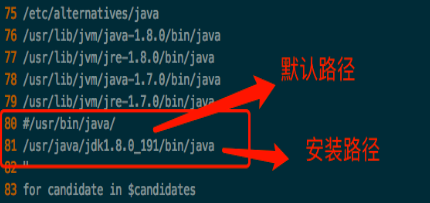
注意:这里echo $JAVA_HOME 出来的路径,后面一定跟启动路径(/bin/java)
2.7、重启并查看 jenkins 状态
systemctl daemon-reloadsystemctl restart jenkins
我的 jenkins 启动后是这样子的:
[root@centos7 docker]# systemctl daemon-reload
[root@centos7 docker]# systemctl restart jenkins
[root@centos7 docker]# systemctl status jenkins
● jenkins.service - LSB: Jenkins Automation ServerLoaded: loaded (/etc/rc.d/init.d/jenkins; bad; vendor preset: disabled)Active: active (running) since Tue 2019-12-24 18:16:08 CST; 12s agoDocs: man:systemd-sysv-generator(8)Process: 23787 ExecStart=/etc/rc.d/init.d/jenkins start (code=exited, status=0/SUCCESS)CGroup: /system.slice/jenkins.service└─23832 /software/jdk1.8.0_191/bin/java -Dcom.sun.akuma.Daemon=daemonized -Djava.awt.headless=true -DJENKINS_HOME=/var/lib/jenkins -jar /usr/lib/jenkins/jenkins.war --logfile=/v...Dec 24 18:16:02 centos7 systemd[1]: Starting LSB: Jenkins Automation Server...
Dec 24 18:16:02 centos7 runuser[23792]: pam_unix(runuser:session): session opened for user jenkins by (uid=0)
Dec 24 18:16:08 centos7 runuser[23792]: pam_unix(runuser:session): session closed for user jenkins
Dec 24 18:16:08 centos7 systemd[1]: Started LSB: Jenkins Automation Server.
Dec 24 18:16:08 centos7 jenkins[23787]: Starting Jenkins [ OK ]
[root@centos7 ~]# lsof -i:8091
COMMAND PID USER FD TYPE DEVICE SIZE/OFF NODE NAME
java 23832 jenkins 160u IPv4 11605726 0t0 TCP *:jamlink (LISTEN)
好了,此时已经表示 Jenkins 顺利安装并启动成功了!
2.8、访问浏览器: http://localhost:8091/ 出现如下提示:
Please wait while Jenkins is getting ready to work...
解决办法:
进入jenkins的工作目录(/var/lib/jenkins/),打开 hudson.model.UpdateCenter.xml
把 http://updates.jenkins-ci.org/update-center.json 改成如下三个地址之一均可:
# 修改更新地址(到其中一种即可):
http://mirror.xmission.com/jenkins/updates/update-center.jsonhttp://updates.jenkins.io/update-center.jsonhttps://mirrors.tuna.tsinghua.edu.cn/jenkins/updates/update-center.jsonhttp://mirror.esuni.jp/jenkins/updates/update-center.json
然后重启并查看 jenkins 状态:
[root@centos7 ~]# vi hudson.model.UpdateCenter.xml
[root@centos7 ~]# systemctl daemon-reload
[root@centos7 ~]# systemctl restart jenkins
[root@centos7 ~]# systemctl status jenkins
查看密码:
cat /var/lib/jenkins/secrets/initialAdminPassword
然后直接选推荐安装的插件,或者直接下一步就完事儿了!
2.9、设置jenkin语言为中文
需要的话,还可以设置语言为中文
- 1、系统管理->插件管理->可用插件:安装Locale Plugin插件(https://wiki.jenkins.io/display/JENKINS/Locale+Plugin),重启;
- 2、如果没有搜索到这个插件,就直接官网(https://github.com/jenkinsci/locale-plugin或者https://updates.jenkins.io/download/plugins/locale/)下载安装:
系统管理->插件管理->高级->上传插件,安装重启; - 3、系统管理->系统管理->locale language->输入zh_CN
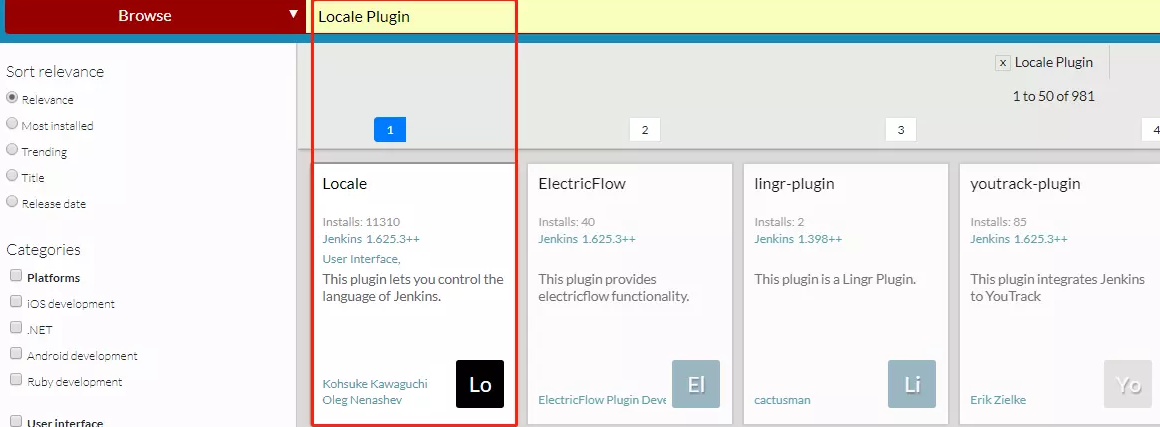
最新版本的jenkins,即使设置了zh_CN也有可能是中英文混搭风, 因为最新版本没有针对所有内容都翻译成中文。
三、卸载
[root@centos7 ~]# rpm -e jenkins
warning: /etc/sysconfig/jenkins saved as /etc/sysconfig/jenkins.rpmsave
warning: /etc/init.d/jenkins saved as /etc/init.d/jenkins.rpmsave
[root@centos7 ~]# systemctl stop jenkins
Failed to stop jenkins.service: Access denied
See system logs and 'systemctl status jenkins.service' for details.
Failed to get load state of jenkins.service: Access denied
[root@centos7 ~]# rpm -ql jenkins
package jenkins is not installed
[root@centos7 ~]# find / -iname jenkins | xargs -n 1000 rm -rf
[root@centos7 ~]#
【整整200集】超超超详细的Python接口自动化测试进阶教程,真实模拟企业项目实战!!
相关文章:
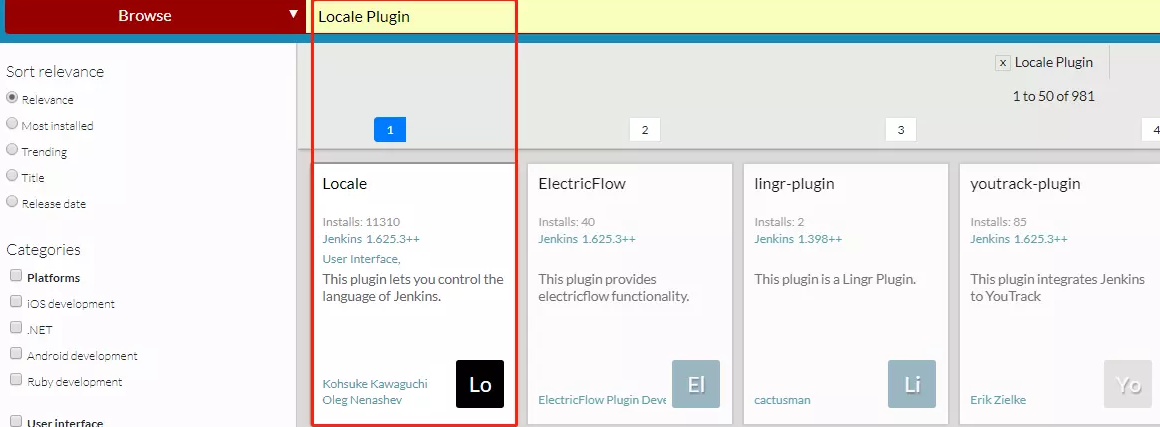
如何安装、部署、启动Jenkins
一、测试环境 Linux系统 Centos 7 二、安装步骤: 1、安装jdk 我安装的是jdk8,此处就不多说了,自己百度哈,很简单 2、安装jenkins 首先依次执行如下三个命令: 2.1、导入镜像: [rootcentos7 ~]# sudo …...

sqlalchemy flask长时间未使用 导致数据库连接失效
临时解决方案:在正式运行定时任务之前,先跑一个session.query(),相当于唤醒连接。 参考 https://blog.csdn.net/sinat_42483341/article/details/103723691...

Ubuntu 20.04 系统或图像界面卡死或完全无响应处理方法
Ubuntu 20.04 系统或图像界面卡死或完全无响应处理方法 问题背景无需重启方法安全重启方法 问题背景 Ubuntu 20.04在安装驱动程序时系统突然无响应,终端也无法运行;考虑到尽量不破坏系统,不希望强制上下电重启机器,以免损坏文件系…...
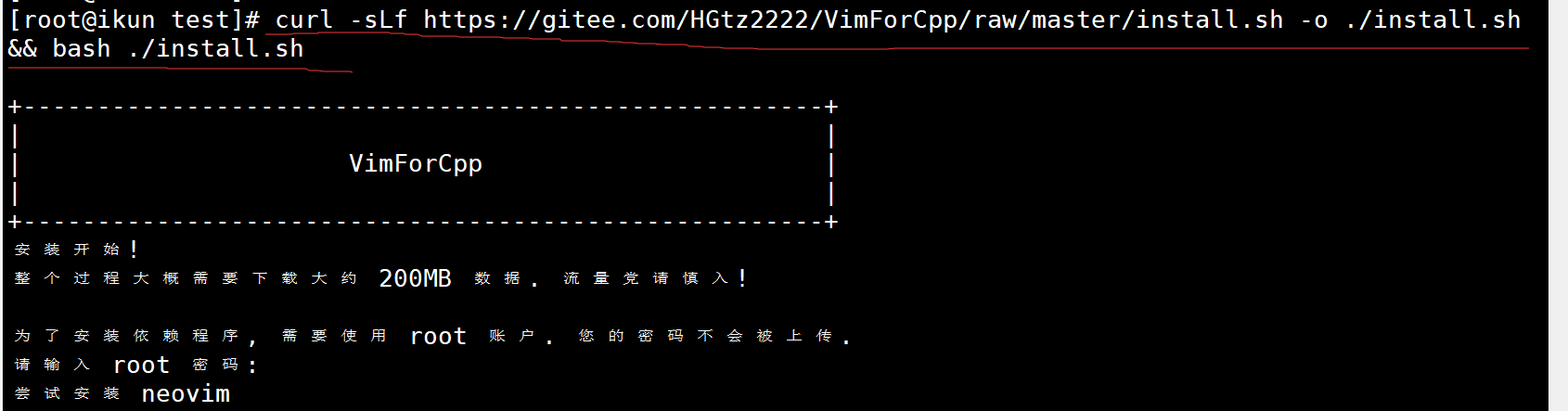
Linux编辑器 - vim使用
1.vim的基本概念 Vim是一个广泛使用的文本编辑器,它是在Unix和Linux系统中常用的命令行文本编辑器之一。 vim的主要三种模式 ( 其实有好多模式,目前掌握这 3 种即可 ), 分别是 命令模式 ( command mode )、 插入模式 ࿰…...

【Windows】磁盘快捷修复
【Windows】磁盘快捷修复 1、背景2、关于Chkdsk3、示例 1、背景 前段时间使用U盘拷贝文件过程中,突然发现U盘无法读取了,U盘里面存储的数据也无法获取。 然后使用windows系统的chkdsk命令进行修复。 chkdsk全称:checkdisk,即磁盘…...
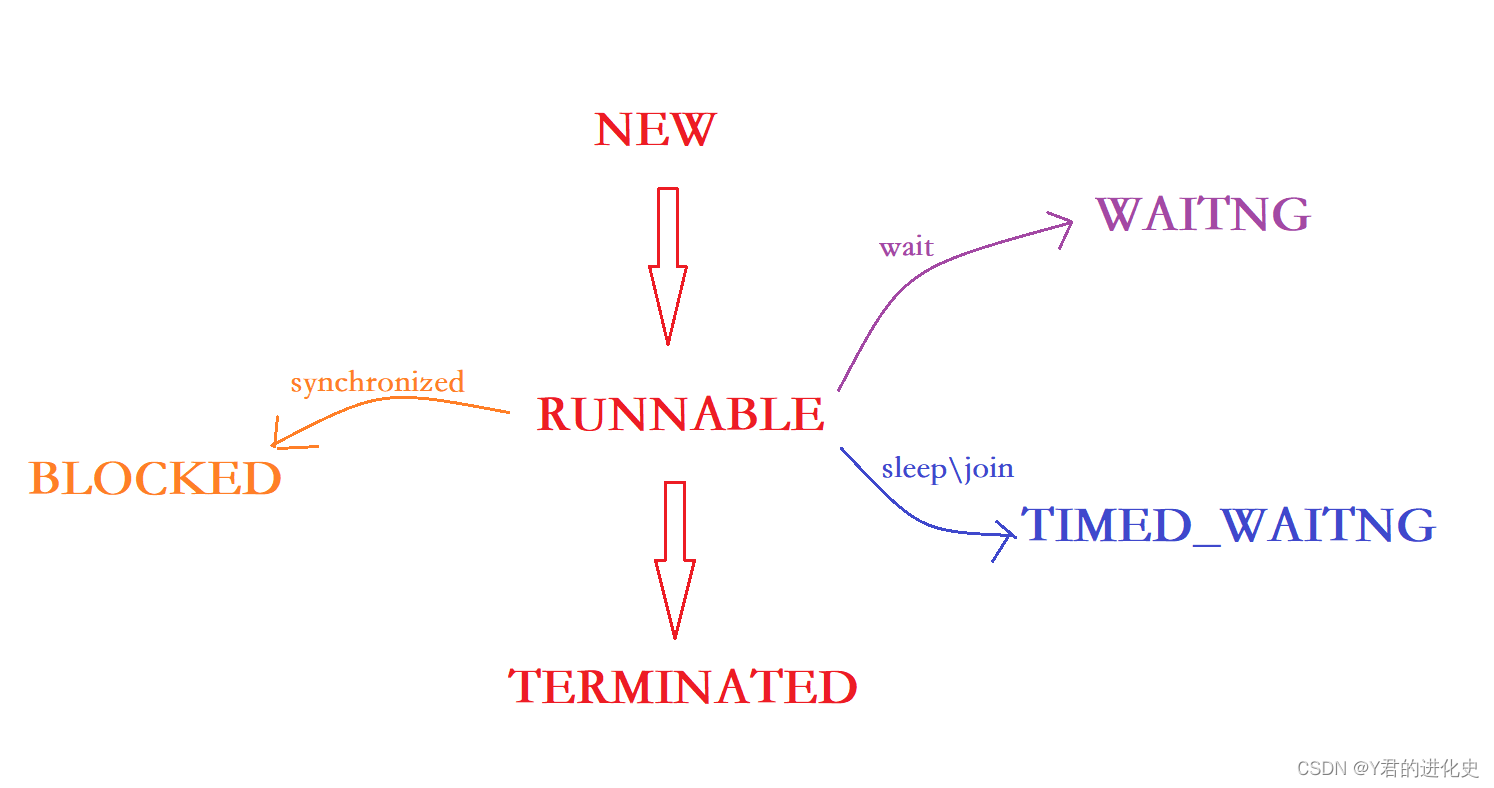
Java 线程的多种状态
前言 在前文中详细介绍了线程的启动、中断、休眠、等待。本文详细介绍线程的多种状态。 获取线程的当前状态代码是: 线程对象.getState(); 目录 前言 一、NEW 二、RUNNABLE 三、BLOCKED 四、WAITNG 五、TIMED_WAITNG 六、TERMINATED 结语 一、NEW Thread 对…...

AI绘画| 迪士尼风格|可爱头像【附Midjourney提示词】
Midjourney案例分享 图片预览 迪士尼风格|可爱头像 高清原图及关键词Prompt已经放在文末网盘,需要的自取 在数字艺术的新时代,人工智能绘画已经迅速崭露头角。作为最先进的技术之一,AI绘画结合了艺术和科学,开启了一…...

【浪费了我两个小时时间】Microsoft store无法加载页面0x80131500
绕的圈,踩的坑 谷歌搜索, newbing搜索都叫我清理缓存,重新安装等方法。 还被这篇文章误导了一下:微软应用商店错误代码0x80072EFD怎么办?(已解决) 加上重启电脑各种试不行。 最后想到要去改代…...

【动态规划】子序列系列
文章目录 动态规划(子序列系列)1. 最长递增子序列2. 摆动序列3. 最长递增子序列的个数4. 最长数对链5. 最长定差子序列6. 最长的斐波那契子序列的长度7. 最长等差数列8. 等差数列划分 || - 子序列 动态规划(子序列系列) 1. 最长递…...

URL存储解锁数据管理的新思路,重新定义数据传输与共享(@vue/repl)
Thinking系列,旨在利用10分钟的时间传达一种可落地的编程思想。 近日,在了解 vue/repl 相关内容,其通过 URL 进行数据存储,感觉思路惊奇,打开了新方式。 首先,通过 URL 存储最大的便利是:无需服…...

matlab程序中文乱码
不同版本的matlab共存在GBK(即,ANSI)和UTF-8两种编码方式,因此可能会出现乱码问题。 第一步:在matlab的命令行窗口输入指令,查看当前编码方式 feature(locale) 第二步:用Notepad打开文件&…...
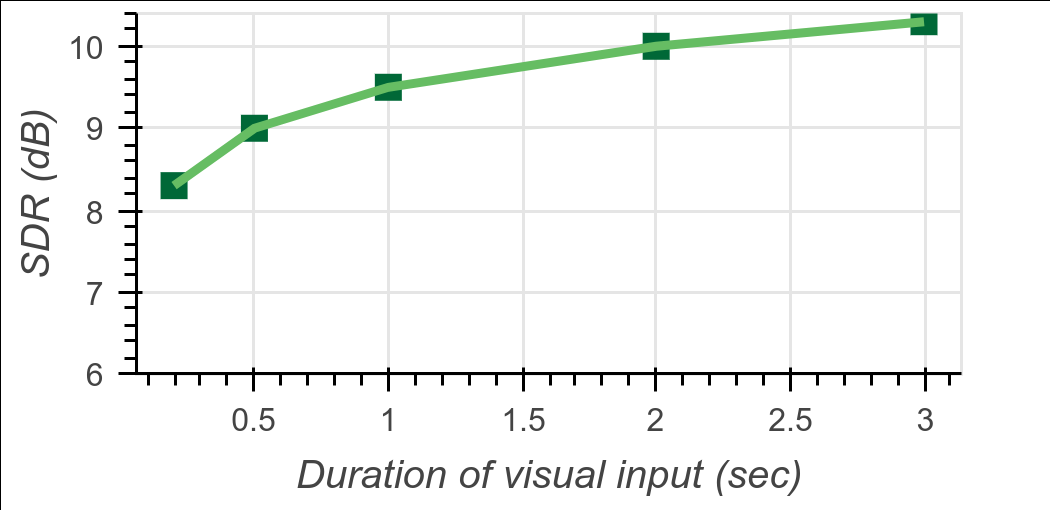
【计算机视觉|语音分离】期望在嘈杂环境中聆听:一个用于语音分离的不依赖于讲话者的“音频-视觉模型”
本系列博文为深度学习/计算机视觉论文笔记,转载请注明出处 标题:Looking to Listen at the Cocktail Party: A Speaker-Independent Audio-Visual Model for Speech Separation 链接:Looking to listen at the cocktail party: a speaker-in…...

curl 介绍和使用
文章目录 一、介绍1.1 curl 介绍1.2 curl 参数介绍1.3 类似Curl的工具和库 二、使用2.1 curl 下载2.2 curl 示例用法2.3 curl命令使用digest方式验证用户 一、介绍 1.1 curl 介绍 官网:https://curl.se/GitHub源码:https://github.com/curl/curl Curl…...

5、VMWARE安装、MobaXterm SSH连接 、Ubuntu xrdp安装使用
以下是在VMware中安装Ubuntu 22.04的详细步骤: 下载Ubuntu 22.04镜像文件: 前往Ubuntu官方网站或其他可信来源,下载Ubuntu 22.04的镜像文件(.iso格式)。 创建虚拟机: 打开VMware Workstation软件…...

Docker dockerfile 案例:centos 支持 vim
创建一个 centos 容器,容器内默认是不支持使用 vim 指令的,只能使用 vi 指令。(附:Dockerfile 语法与指令) 但想在创建 centos 容器后就支持 vim 指令,需要自定义 centos,编写 dockerfile&…...

Git忽略已经提交过一次的文件 Git忽略文件
1、从未提交过的文件可以用.gitignore 也就是添加之后从来没有提交(commit)过的文件,可以使用.gitignore忽略该文件 该文件只能作用于未跟踪的文件(Untracked Files),也就是那些从来没有被 git 记录过…...

Scala项目找不到或无法加载主类
目录 1,出错背景2,分析与解决 1,出错背景 Scala项目无法创建scale和Java文件。项目没有报错,但执行时项目总是找不到项目下的类,报错信息如下所示: 错误: 找不到或无法加载主类 com.my.memTestCheck但该类…...
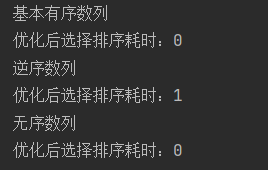
八大排序算法--选择排序(动图理解)
选择排序 算法思路 每一次从待排序的数据元素中选出最小(或最大)的一个元素,存放在序列的起始位置,直到全部待排序的数据元素排完 。 选择排序的步骤: 1>首先在未排序序列中找到最小(大)元素…...
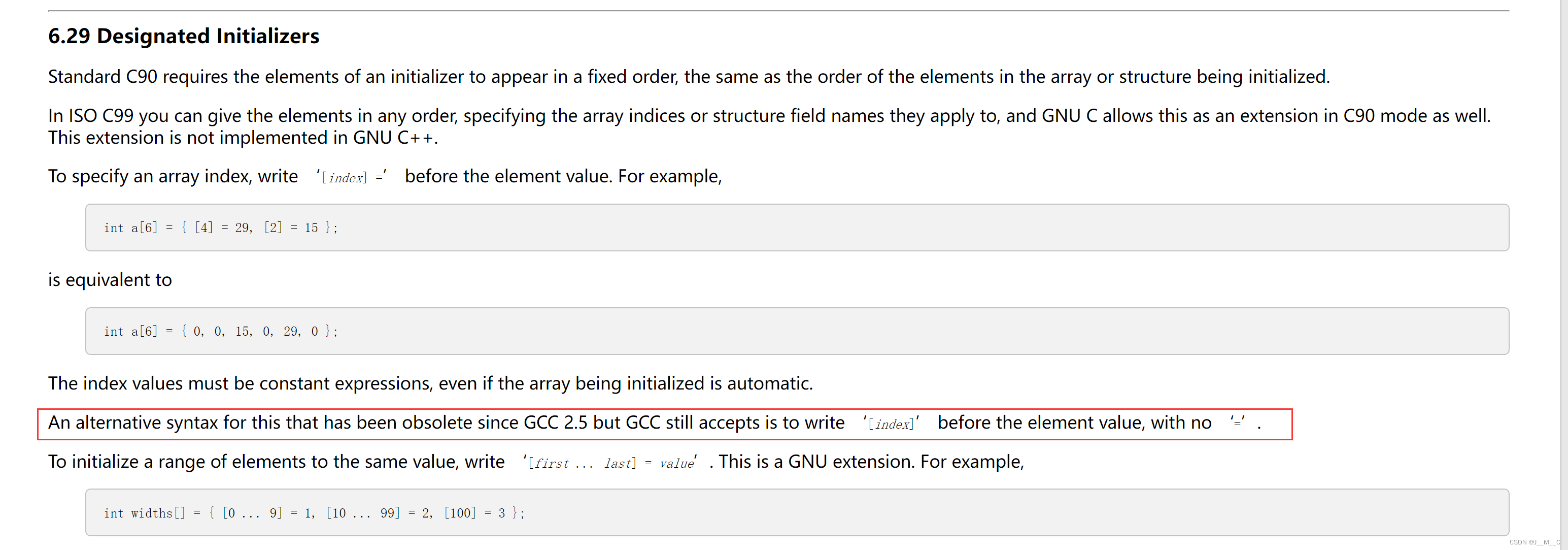
6.s081(Fall 2022)Lab2: system calls
文章目录 前言其他篇章参考链接0. 前置准备1. System call tracing (moderate) 前言 好像没啥前言 其他篇章 环境搭建 Lab1:Utilities 参考链接 官网链接 xv6手册链接,这个挺重要的,建议做lab之前最好读一读。 xv6手册中文版,这是几位先…...
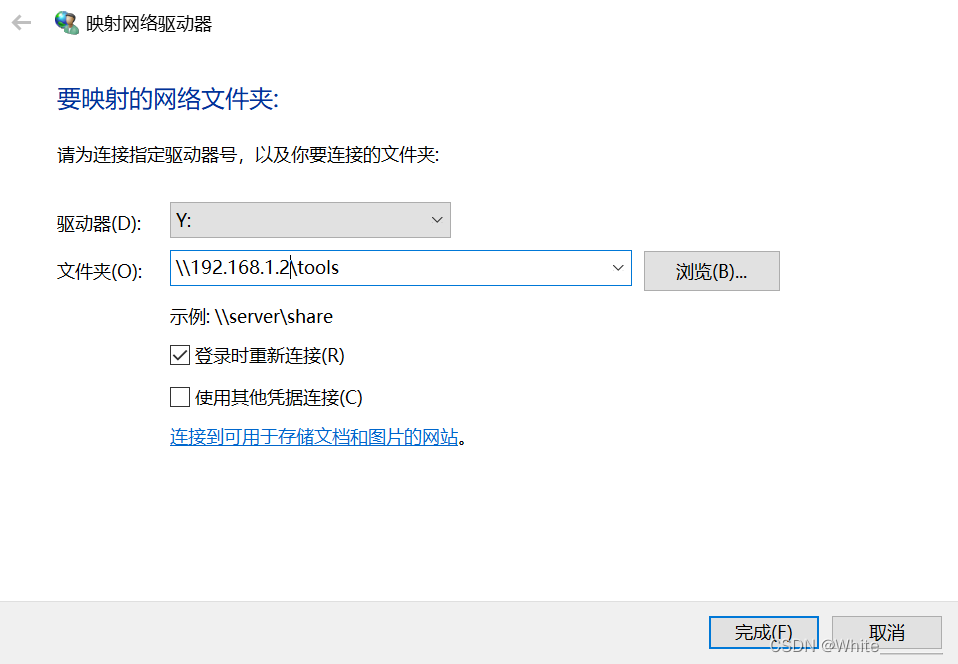
SAMBA 文件分享相关 笔记
目标说明 在Linux 安装Samba,然后在Windows端映射为网络硬盘 流程 Linux 端命令 apt install samba -y 默认情况下软件会询问是否迁移系统网络设置以搭建协议,选择迁移即可修改配置文件 vim /etc/samba/smb.conf Samba 的配置文件中会带一个名为 prin…...
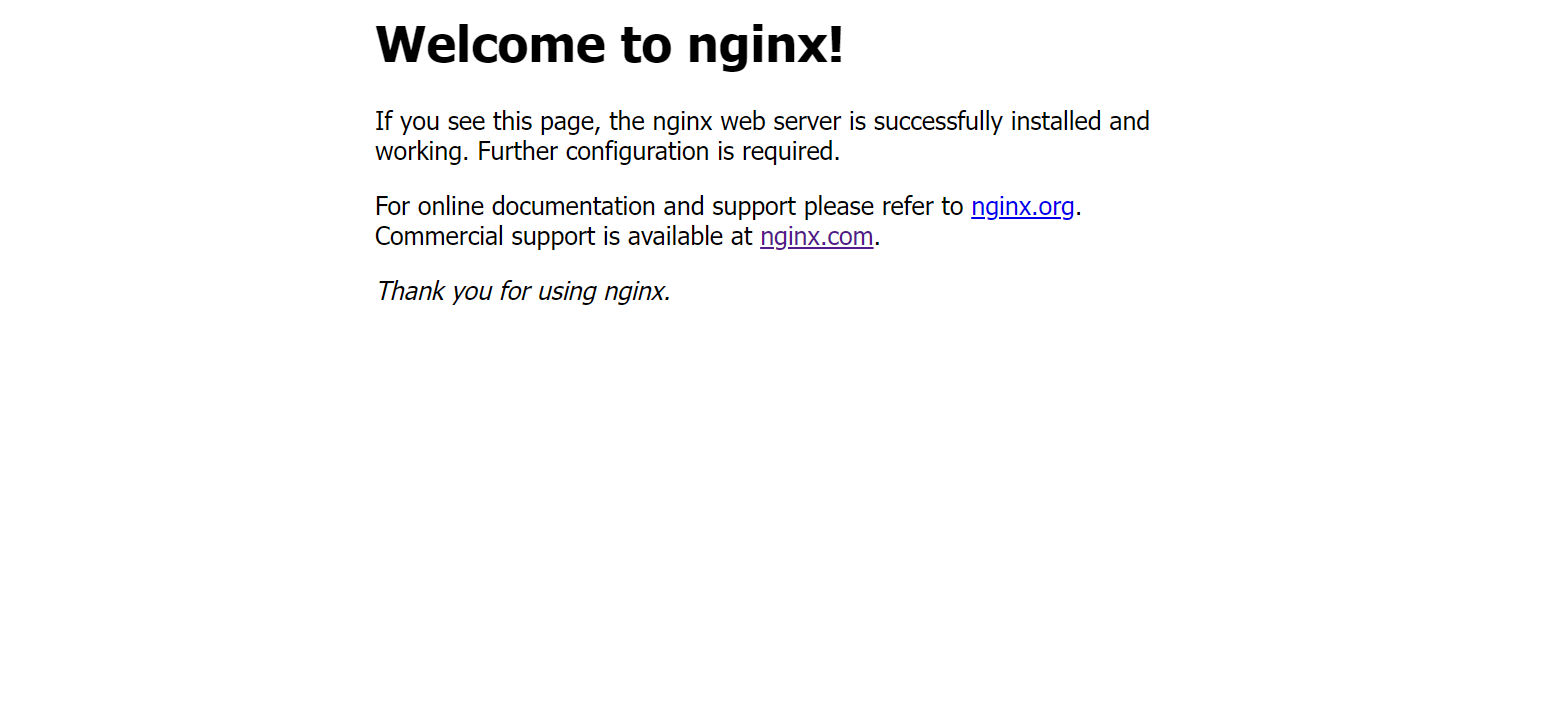
linux之kylin系统nginx的安装
一、nginx的作用 1.可做高性能的web服务器 直接处理静态资源(HTML/CSS/图片等),响应速度远超传统服务器类似apache支持高并发连接 2.反向代理服务器 隐藏后端服务器IP地址,提高安全性 3.负载均衡服务器 支持多种策略分发流量…...
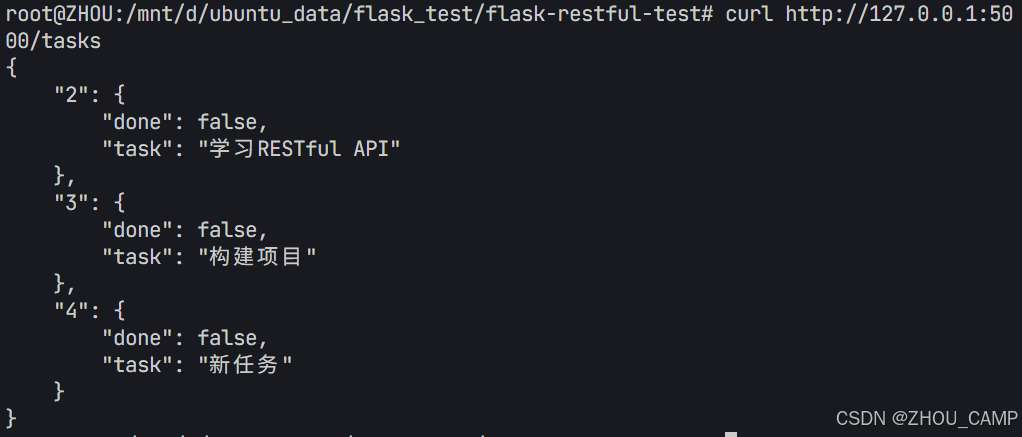
Flask RESTful 示例
目录 1. 环境准备2. 安装依赖3. 修改main.py4. 运行应用5. API使用示例获取所有任务获取单个任务创建新任务更新任务删除任务 中文乱码问题: 下面创建一个简单的Flask RESTful API示例。首先,我们需要创建环境,安装必要的依赖,然后…...

基于FPGA的PID算法学习———实现PID比例控制算法
基于FPGA的PID算法学习 前言一、PID算法分析二、PID仿真分析1. PID代码2.PI代码3.P代码4.顶层5.测试文件6.仿真波形 总结 前言 学习内容:参考网站: PID算法控制 PID即:Proportional(比例)、Integral(积分&…...

基于数字孪生的水厂可视化平台建设:架构与实践
分享大纲: 1、数字孪生水厂可视化平台建设背景 2、数字孪生水厂可视化平台建设架构 3、数字孪生水厂可视化平台建设成效 近几年,数字孪生水厂的建设开展的如火如荼。作为提升水厂管理效率、优化资源的调度手段,基于数字孪生的水厂可视化平台的…...
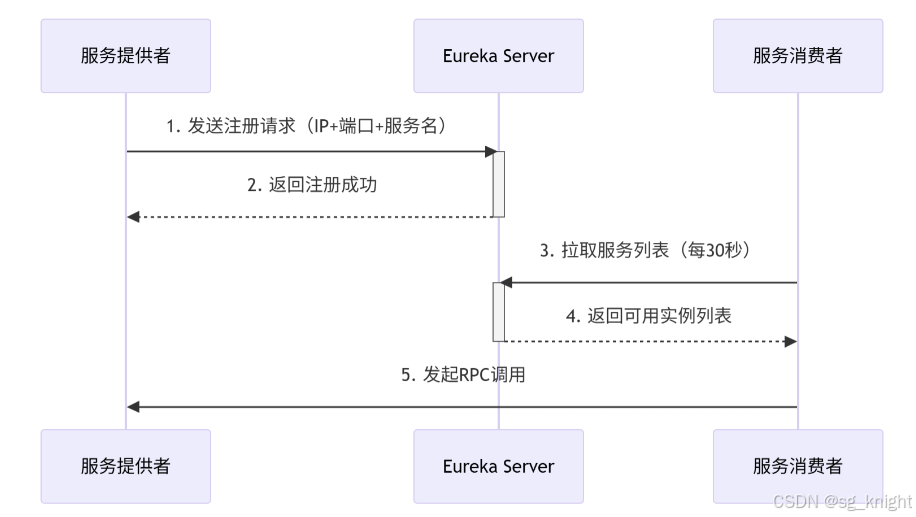
Springcloud:Eureka 高可用集群搭建实战(服务注册与发现的底层原理与避坑指南)
引言:为什么 Eureka 依然是存量系统的核心? 尽管 Nacos 等新注册中心崛起,但金融、电力等保守行业仍有大量系统运行在 Eureka 上。理解其高可用设计与自我保护机制,是保障分布式系统稳定的必修课。本文将手把手带你搭建生产级 Eur…...

Python如何给视频添加音频和字幕
在Python中,给视频添加音频和字幕可以使用电影文件处理库MoviePy和字幕处理库Subtitles。下面将详细介绍如何使用这些库来实现视频的音频和字幕添加,包括必要的代码示例和详细解释。 环境准备 在开始之前,需要安装以下Python库:…...

Java多线程实现之Thread类深度解析
Java多线程实现之Thread类深度解析 一、多线程基础概念1.1 什么是线程1.2 多线程的优势1.3 Java多线程模型 二、Thread类的基本结构与构造函数2.1 Thread类的继承关系2.2 构造函数 三、创建和启动线程3.1 继承Thread类创建线程3.2 实现Runnable接口创建线程 四、Thread类的核心…...
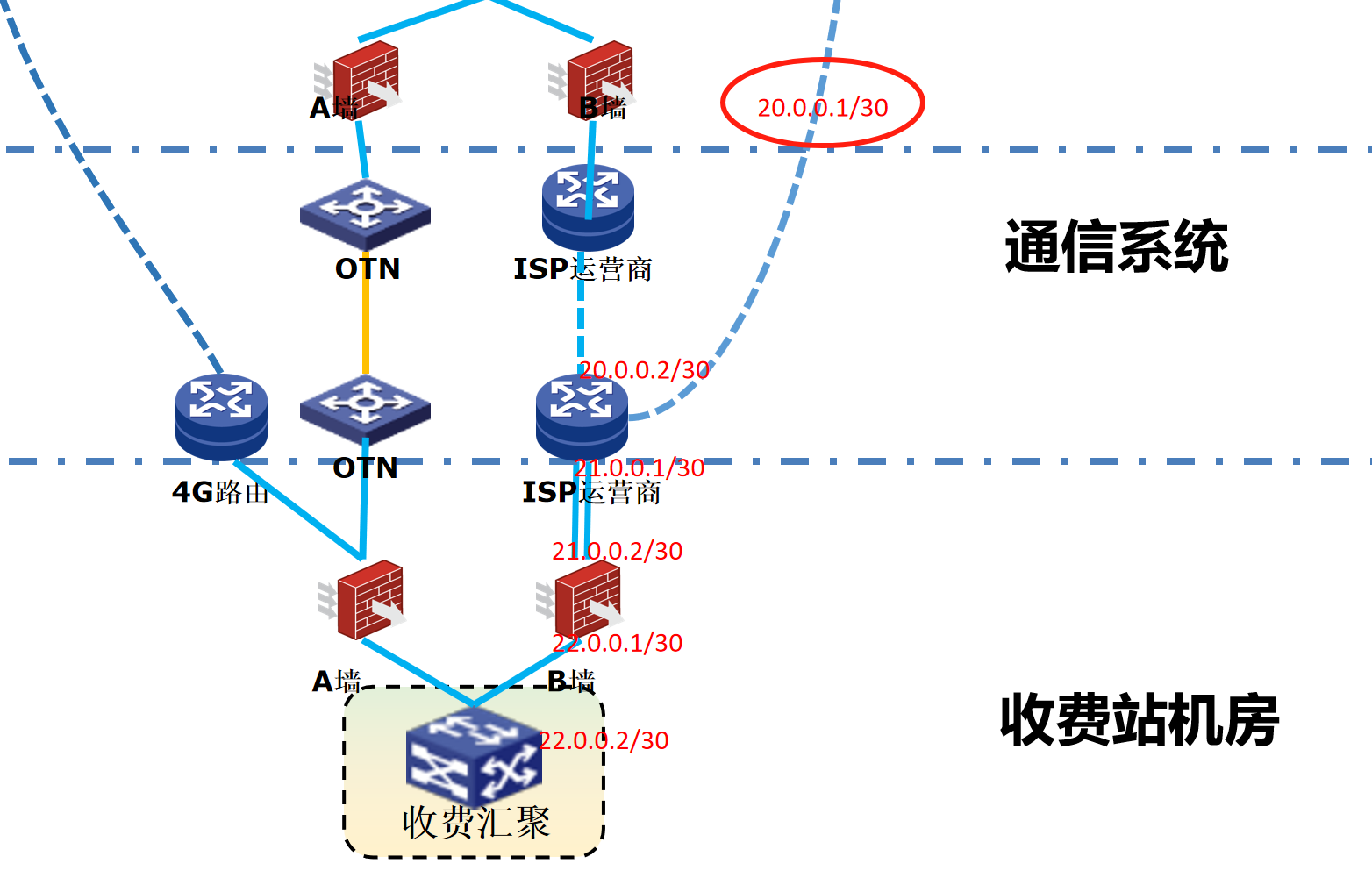
浪潮交换机配置track检测实现高速公路收费网络主备切换NQA
浪潮交换机track配置 项目背景高速网络拓扑网络情况分析通信线路收费网络路由 收费汇聚交换机相应配置收费汇聚track配置 项目背景 在实施省内一条高速公路时遇到的需求,本次涉及的主要是收费汇聚交换机的配置,浪潮网络设备在高速项目很少,通…...
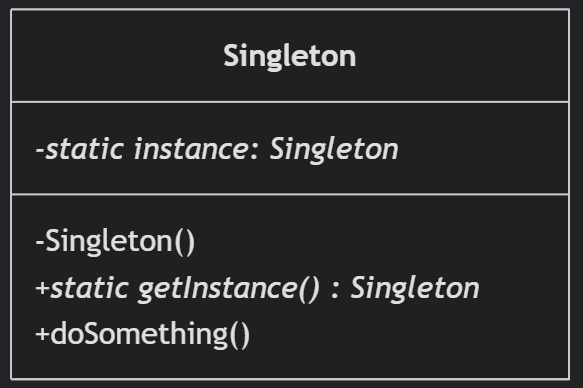
(一)单例模式
一、前言 单例模式属于六大创建型模式,即在软件设计过程中,主要关注创建对象的结果,并不关心创建对象的过程及细节。创建型设计模式将类对象的实例化过程进行抽象化接口设计,从而隐藏了类对象的实例是如何被创建的,封装了软件系统使用的具体对象类型。 六大创建型模式包括…...
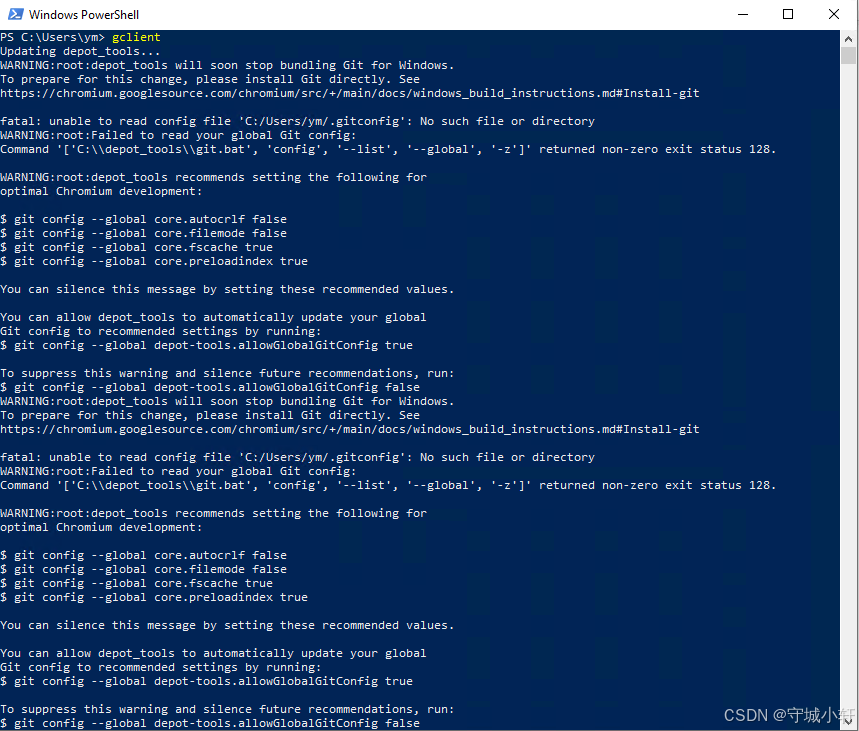
Chromium 136 编译指南 Windows篇:depot_tools 配置与源码获取(二)
引言 工欲善其事,必先利其器。在完成了 Visual Studio 2022 和 Windows SDK 的安装后,我们即将接触到 Chromium 开发生态中最核心的工具——depot_tools。这个由 Google 精心打造的工具集,就像是连接开发者与 Chromium 庞大代码库的智能桥梁…...
